Windows 11에서 Microsoft Defender 앱에 로그인할 수 없는 문제에 대한 상위 6가지 수정 사항
잡집 / / September 21, 2023
Microsoft 365를 구독하면 Windows 11 PC를 포함한 모든 장치에서 Microsoft Defender 앱에 액세스할 수 있습니다. Windows 보안과 함께 작동하여 웹 보호, 실시간 보안 경고 및 기타 필수 보안 팁을 제공하여 온라인에서 안전하게 보호합니다. 그러나 Microsoft Defender에 로그인하지 않은 경우에만 이러한 기능을 활용할 수 있습니다. Windows 11 PC의 앱.

알 수 없는 오류로 인해 Microsoft Defender 앱에 액세스할 수 없는 것 같더라도 걱정하지 마세요. 다음은 즉시 Microsoft Defender 앱에 다시 액세스하는 데 도움이 되는 몇 가지 유용한 팁입니다.
1. 로그인 자격 증명을 다시 확인하세요
기술적인 문제 해결을 시작하기 전에 로그인 자격 증명에 오타가 있는지 다시 확인하세요. 또한 Microsoft 365 Family 또는 Personal 구독에 연결된 계정을 사용하고 있는지 확인해야 합니다.
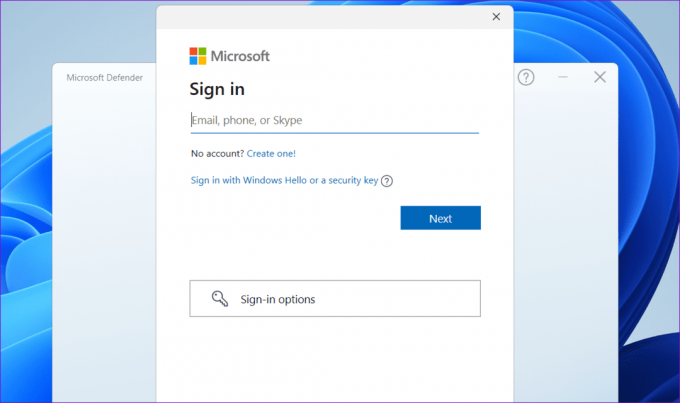
여전히 'Microsoft Defender에 로그인할 수 없습니다' 메시지가 표시되면 아래 수정 사항을 계속 진행하세요.
2. 앱을 닫고 다시 시도해 보세요
때때로 Microsoft Defender 앱의 일시적인 결함으로 인해 서버와의 연결을 설정하고 로그인 자격 증명을 확인하지 못할 수 있습니다. 대부분의 경우 다음 방법으로 문제를 해결할 수 있습니다. 앱을 완전히 종료합니다 다시 열면 됩니다. 동일한 단계는 다음과 같습니다.
1 단계: Ctrl + Shift + Esc 키보드 단축키를 눌러 작업 관리자를 엽니다.
2 단계: 프로세스 탭을 선택하고 목록에서 Microsoft Defender를 찾습니다. 마우스 오른쪽 버튼을 클릭하고 작업 끝내기 옵션을 선택하세요.

PC에서 Microsoft Defender 앱을 다시 열고 다시 로그인해 보세요.
3. Microsoft Defender 앱 복구 또는 재설정
당신의 Windows 11 PC에는 복구 기능이 포함되어 있습니다 UWP(유니버설 Windows 플랫폼) 앱의 일반적인 문제를 자동으로 해결할 수 있습니다. 이 기능을 사용하여 Microsoft Defender 앱을 복구하고 로그인 오류가 해결되는지 확인할 수 있습니다.
1 단계: 작업 표시줄의 시작 아이콘을 마우스 오른쪽 버튼으로 클릭하고 설치된 앱을 선택합니다.

2 단계: 목록을 스크롤하여 목록에서 Microsoft Defender 앱을 찾습니다. 옆에 있는 점 3개 메뉴 아이콘을 클릭하고 고급 옵션을 선택합니다.
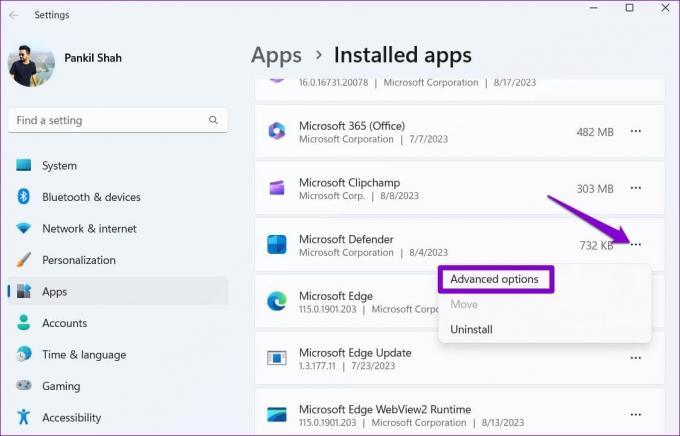
3단계: 재설정 섹션에서 복구 버튼을 클릭합니다. 프로세스가 완료되면 버튼 옆에 확인 표시가 나타납니다.
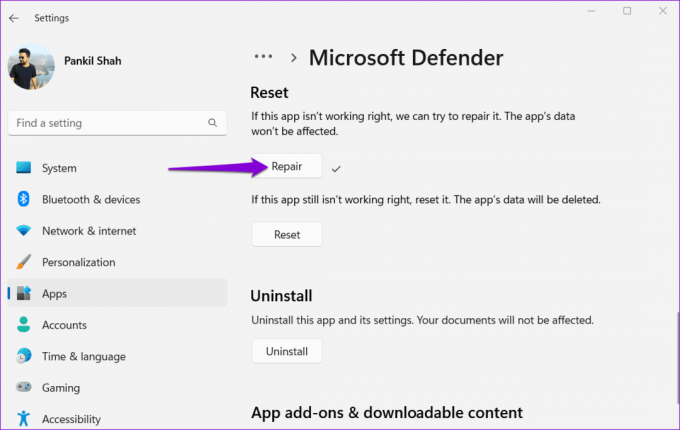
Microsoft Defender 앱을 복구한 후에도 로그인할 수 없으면 재설정해 보세요. 이렇게 하려면 위 단계를 반복하고 재설정 버튼을 선택하세요. 이렇게 하면 앱 오작동의 원인이 되었을 수 있는 문제가 있는 앱 데이터가 모두 삭제됩니다.
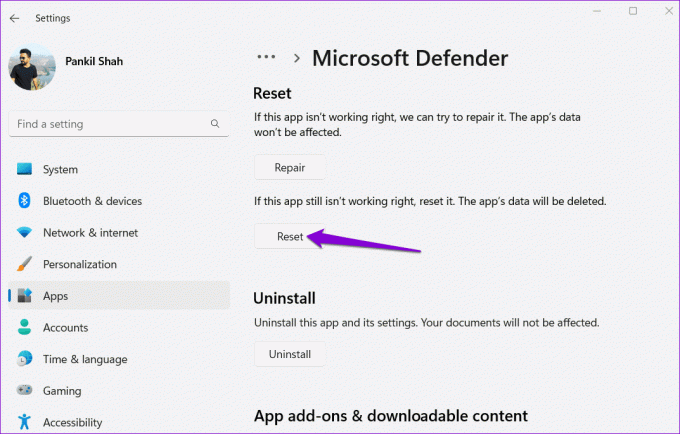
4. 앱 업데이트
Microsoft Defender 앱에서 이러한 로그인 문제는 Windows 11 PC에서 오래된 앱을 실행하는 경우에도 발생할 수 있습니다. Microsoft Store 앱을 방문하여 Microsoft Defender에 대한 업데이트가 있는지 확인할 수 있습니다. 앱 업데이트 후 계정에 로그인하실 수 있습니다.
Windows용 Microsoft Defender
5. Windows 업데이트 설치
이러한 문제를 피하려면 Windows를 최신 버전으로 업데이트하는 것이 중요합니다. 따라서 Microsoft Defender 앱을 업데이트해도 도움이 되지 않으면 시스템에 사용 가능한 업데이트가 있는지 확인하세요.
Windows + I 키보드 단축키를 눌러 설정 앱을 엽니다. 왼쪽 사이드바에서 Windows 업데이트 탭을 선택하고 업데이트 확인 버튼을 클릭합니다. 보류 중인 업데이트를 다운로드하여 설치하고 문제가 해결되는지 확인하세요.

6. 시스템 복원 수행
최근 시스템 변경으로 인해 이 문제가 발생했을 수 있습니다. 원인을 식별할 수 없는 경우 시도해 볼 수 있습니다. 시스템 복원 수행. 이렇게 하면 Microsoft Defender 앱이 제대로 작동하는 지점으로 PC를 되돌릴 수 있습니다.
걱정하지 마십시오. 이 프로세스에서는 파일이나 데이터가 지워지지 않습니다. 그러나 선택한 복원 지점 이후에 설치된 모든 프로그램이나 업데이트는 제거됩니다.
1 단계: 작업 표시줄의 검색 아이콘을 클릭하고 다음을 입력하세요. 복원 지점 만들기을 클릭하고 나타나는 첫 번째 결과를 선택하세요.

2 단계: 시스템 속성에서 시스템 보호 탭을 선택합니다. 그런 다음 시스템 복원 버튼을 클릭하십시오.

3단계: 권장 복원 옵션을 선택하고 다음을 클릭하여 계속합니다.
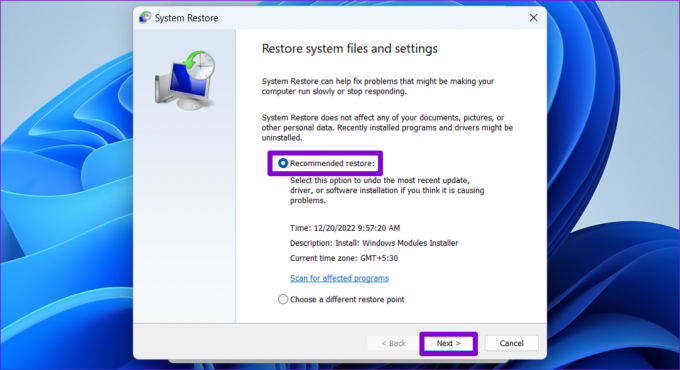
4단계: 계속하려면 마침을 클릭하세요.
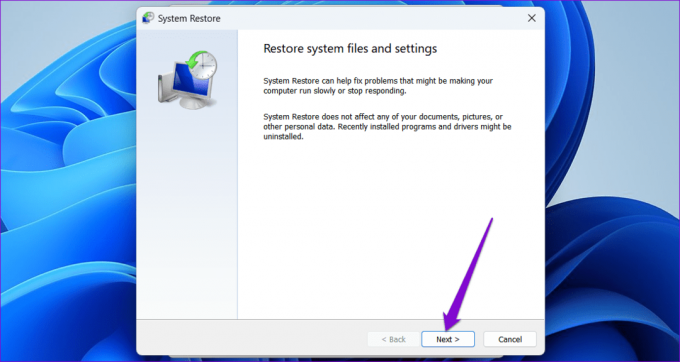
Windows가 지정된 지점으로 자체적으로 복원되면 Microsoft Defender 앱을 사용할 수 있습니다.
더 이상 로깅 문제가 없습니다
Microsoft Defender 대시보드를 사용하면 한 곳에서 모든 장치의 보안 상태를 쉽게 확인할 수 있습니다. 로그인 오류로 인해 Windows 11에서 Microsoft Defender 앱에 액세스하지 못하는 경우가 있지만 위의 해결 방법으로 해결할 수 없는 것은 아닙니다.
최종 업데이트 날짜: 2023년 8월 18일
위 기사에는 Guiding Tech 지원에 도움이 되는 제휴 링크가 포함될 수 있습니다. 그러나 이는 당사의 편집 무결성에 영향을 미치지 않습니다. 콘텐츠는 편견 없이 진실성을 유지합니다.

작성자
Pankil은 EOTO.tech에서 작가로서의 여정을 시작한 토목 기술자입니다. 그는 최근 Guiding Tech에 프리랜서 작가로 합류하여 Android, iOS, Windows 및 웹에 대한 방법, 설명, 구매 가이드, 팁 및 요령을 다루고 있습니다.



